نحوه رفع "ورود به فیس بوک از مرورگر تعبیه شده غیرفعال است"

فهرست مطالب
اگر می توانستیم یک دهه یا بیشتر به عقب سفر کنیم، شبکه های رسانه های اجتماعی نادر تلقی می شدند. اما قدرت آنها دیگر مورد تردید نیست و همه ما از آن آگاه هستیم. فیس بوک به عنوان یک ابرقدرت در دنیایی پر از پلتفرم های رسانه های اجتماعی برای خواسته های کاربران مختلف امروزی رشد کرده است. این برنامه به بخش مهمی از زندگی ما تبدیل شده است، با بیش از 5 میلیارد بارگیری تنها در اندروید تا سال 2022.

موفقیت آنها در درجه اول به دلیل سادگی آنهاست. وقتی در ابتدا به پلتفرم نگاه می کنید، باور نمی کنید که می توانید چندین ساعت از روز خود را صرف پیمایش در فید و مشاهده کلیپ های ویدیویی و چیزهایی از زندگی دیگران کنید. استفاده از این برنامه ساده است و رابط کاربری آن نیز برای تازه واردان کاربرپسند است.
این برنامه به افراد اجازه میدهد تا خود را آشکارا به شیوههایی بیان کنند که در غیر این صورت در زندگی روزمرهشان دشوار خواهد بود. . با این وجود، گهگاه به دلایل زیادی که یکی از آنها را امروز مورد بحث قرار میدهیم، با این برنامه در موقعیت دشواری قرار میگیریم. با این حال، همیشه برای سرگرمی و آرامش در پایان روز به این سایت شبکه اجتماعی کشیده میشوید. بنابراین، اگر به طور تصادفی با این وبلاگ برخورد کرده اید، ما تقریباً مطمئن هستیم که هشدار ورود به فیس بوک از یک مرورگر تعبیه شده غیرفعال است هشدار در برنامه نیز دریافت می کنید؟ اگر پاسخ شما مثبت است، ما اینجا هستیم تا به شما کمک کنیم. بنابراین، تا زمانی که با ما همراه باشیددر پایان بدانید که چرا این اتفاق می افتد و بیشتر.
راه حل های ممکن برای این مشکل چیست؟
وقتی چنین خطایی رخ می دهد، بدیهی است که شما به دنبال راه حل هایی برای خلاص شدن از شر آن هستید. این بخش در مورد راه حل های بالقوه ای صحبت می کند که می تواند به شما در مقابله با این چالش کمک کند. بنابراین، اجازه دهید آنها را به صورت جداگانه بررسی کنیم.
استفاده از نسخه SDK 8.2
راه حل فوری که در مورد آن صحبت خواهیم کرد از خود فیس بوک است. هنگامی که این شرکت اعلام کرد که دیگر از احراز هویت ورود به سیستم فیس بوک در مرورگرهای تعبیه شده اندروید پشتیبانی نمی کند، آنها به وضوح به این جایگزین که مشتریان ممکن است در پست اصلی آزمایش کنند اشاره کردند. اگر برنامه شما ورود به فیس بوک را در یک مرورگر تعبیه شده نمایش می دهد، فیس بوک گفته است که باید از SDK استفاده کنید و آن را به نسخه 8.2 ارتقا دهید.
علاوه بر این، برنامه درخواست کرده است که هنگام ورود کاربران به حساب های خود، از هر شکلی دور زدن عبور کند. اجتناب شود. بنابراین، چه اهمیتی دارد که از SDK نسخه 8.2 استفاده کنید؟ اگر گیج هستید و آن را نمی فهمید نگران نباشید. در واقع، این روش تکنیکهای مختلفی را برای احراز هویت کاربر در اختیار برنامه قرار میدهد.
آنها ممکن است از ابزارهایی مانند اعلانهای فشار برای تأیید هویت کاربران خود استفاده کنند. سایر امکانات شامل هدایت بازدیدکنندگان برای تکمیل فرآیند ورود به سیستم در مرورگر کروم یا برنامه اندروید فیس بوک است. اگرچه فیس بوک این گزینه را در اختیار کاربران قرار داده است، اما شما باید باشیدآگاه باشید که ممکن است مواقعی نتوانند کاربران را با استفاده از روشهای دیگری که ارائه کردهاند احراز هویت کنند.
و اگر حساب شما در این دسته قرار گیرد، از ورود شما به نمای وب Android جلوگیری میشود. با این حال، در صورت بروز این مشکل، میتوانید با استفاده از دستگاه دیگری وارد سیستم شوید.
از مرورگر دیگری استفاده کنید
این روش ممکن زیر است که ممکن است بتواند به شما کمک کند. شما با خطاهای حساب فیسبوک خود. بنابراین، مشکلی که در حساب خود مشاهده می کنید به احتمال زیاد ناشی از مرورگرهای تعبیه شده اندروید است. بنابراین، همیشه میتوانید سعی کنید مرورگر دیگری را نصب کنید و آن را به عنوان مرورگر پیشفرض حساب خود تعیین کنید تا خطا برطرف شود. برای مثال، میتوانید از Chrome برای ورود به فیسبوک استفاده کنید.
هنگامی که آن مرورگر را روی دسکتاپ خود نصب کردید، به Facebook بروید و با استفاده از اطلاعات کاربری ورود به سیستم وارد شوید. برای بسیاری از افراد با مشکلات مشابه، این استراتژی موفق بوده است. امیدواریم با این کار مشکل شما نیز برطرف شود.
اگر در ایجاد مرورگر پیشفرض Chrome با چالشهایی مواجه هستید، در اینجا مراحلی وجود دارد که باید دنبال کنید.
مرحله 1: برای شروع، باید به برگه تنظیمات دستگاه خود بروید.
مرحله 2: باید برنامه ها را پیدا کنید. بخش و سپس انتخاب برنامه های پیش فرض را بزنید. با این حال، باید توجه داشته باشید که دستگاه های مختلف گزینه های متفاوتی دارند و ممکن است ابتدا این گزینه را نبینید.
همچنین ببینید: وقتی دختری می پرسد "در من چه می بینی" چه پاسخی بدهیم؟بیاورید.تنظیمات فیس بوک در تصویر
اگر روش های قبلی پیشنهادی ما برای شما جواب نداده است، یک گزینه دیگر داریم. بنابراین، قبل از هر چیز، فیس بوک را باز کنید و با استفاده از اعتبارنامه ورود به سیستم وارد شوید، سپس به دستورالعمل های ذکر شده در زیر بروید. اگر در مورد نحوه انجام این کار مطمئن نیستید، خوشحالیم که به شما کمک کنیم.
مرحله 1: به تنظیمات Facebook خود مراجعه کنید. برای رسیدن به آنجا، باید روی سه خط افقی یا نماد همبرگر در گوشه سمت راست بالای صفحه کلیک کنید تا منو باز شود.
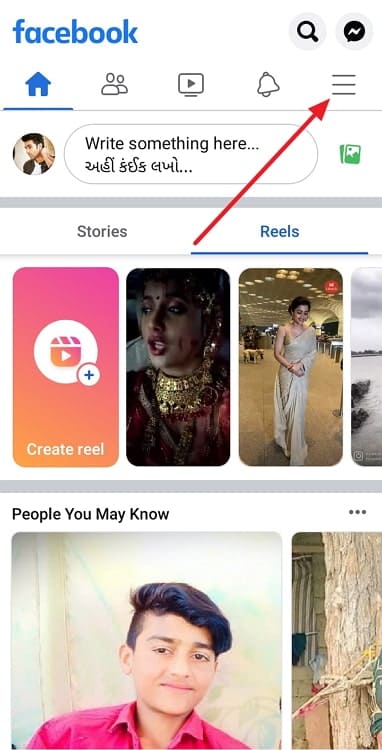
مرحله 2: پس از رسیدن، به پایین بروید تا گزینه settings & privacy ، و سپس روی آن ضربه بزنید. در مرحله بعد، گزینه settings را جستجو کنید و روی آن کلیک کنید.
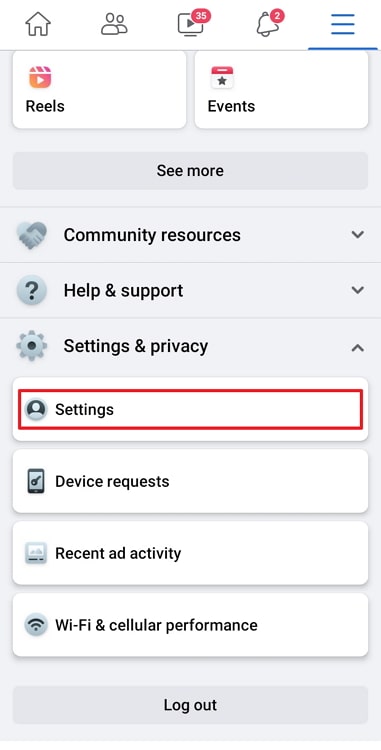
مرحله 3: شما باید به media بروید. گزینه ای در صفحه ای که ظاهر می شود. دنبال کردن این مرحله شما را به تنظیمات رسانه خود هدایت می کند.
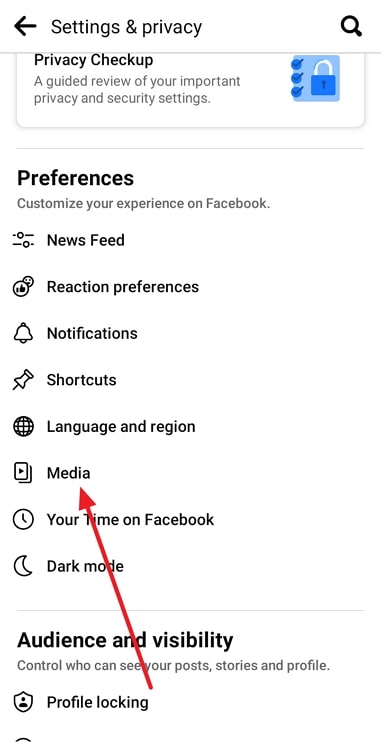
مرحله 4: لیستی از گزینه ها را خواهید دید. به پایین پیمایش کنید تا گزینه لینک ها به صورت خارجی باز شوند را فعال کنید. این مرحله اطمینان حاصل می کند که خطا برطرف شده است و اکنون می توانید آزادانه به برنامه های مختلف وارد شوید.
همچنین ببینید: نحوه ذخیره ویدیوهای TikTok بدون ارسال (به روز شده در سال 2023)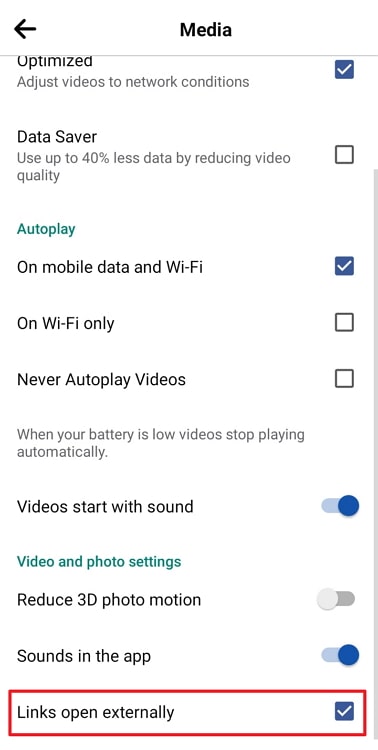
لطفاً توجه داشته باشید که این راه حل خاص فقط برای Android کار می کند.
- چگونه از دریافت فالوورهای اسپم در اینستاگرام جلوگیری کنیم
- چگونه از دریافت درخواست پیام از غریبه ها در فیس بوک جلوگیری کنیم

